有些用户的笔记本电脑升级Win11系统之后没有检测到连接的键盘,导致问题的原因有很多,可能是不正确的连接、错误配置的设置,或者是快速启动造成的。那我们遇到这种情况怎么办呢?下面我们就看看这个问题。
工具/原料
系统版本:win11家庭版
品牌型号:华硕UX30K723A
方法一、笔记本windows11键盘识别检测不到的解决方法
1、首先,右键单击“此电脑”图标,然后单击“管理”选项,如下图所示。
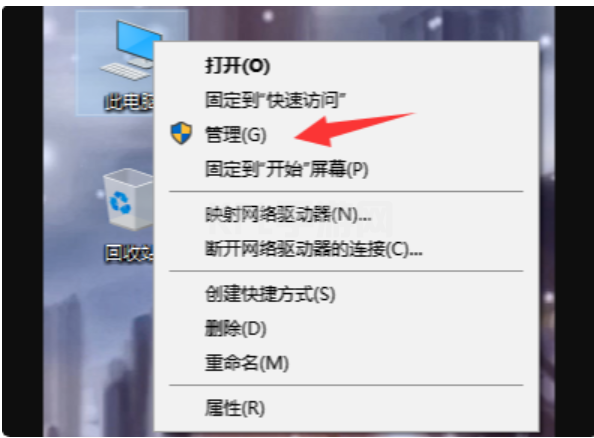
2、其次,完成上述步骤后,选择左侧的“设备管理器”选项,然后单击打开,如下图所示。
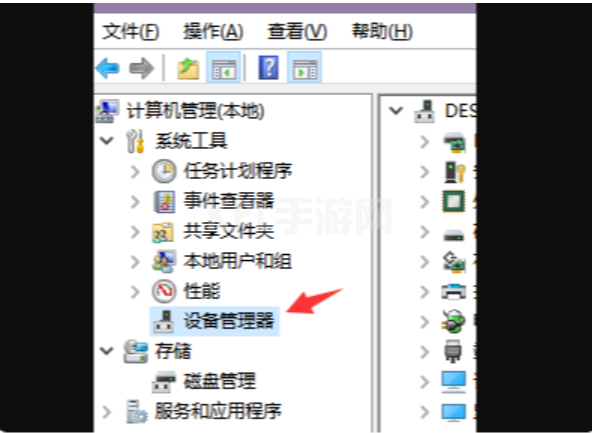
3、接着,在右侧界面找到“通用串行总线控制器”选项,展开并找到“USB Composite Device”并右击,选择“禁用设备”选项,如下图所示。
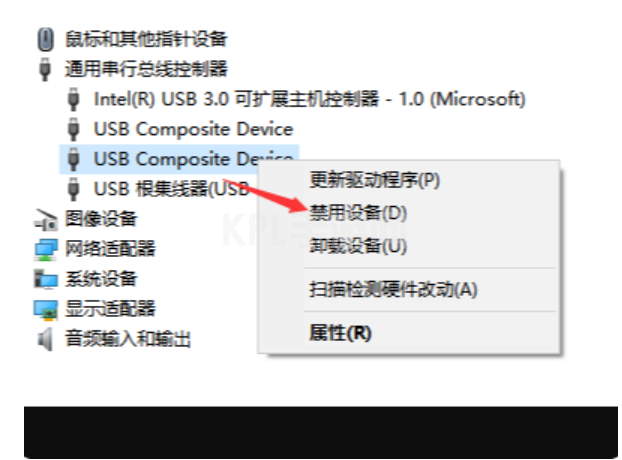
4、最后,再次鼠标右击,选择“启用设备”选项即可,如下图所示。完成上述操作后,问题就解决了。
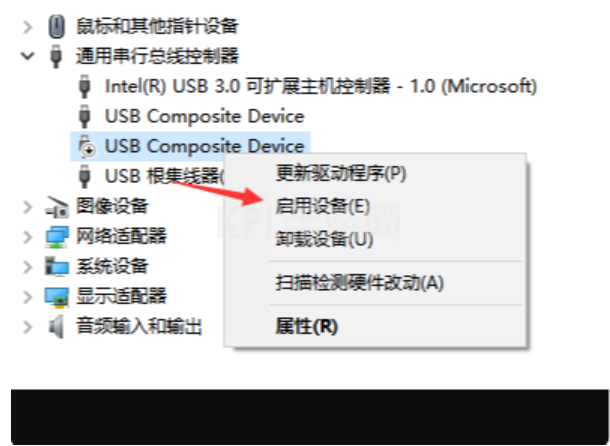
总结
1、右键单击“此电脑”图标,然后单击“管理”选项。
2、完成上述步骤后,选择左侧的“设备管理器”选项,然后单击打开。
3、在右侧界面找到“通用串行总线控制器”选项,展开并找到“USB Composite Device”并右击,选择“禁用设备”选项。
4、再次鼠标右击,选择“启用设备”选项即可。





























